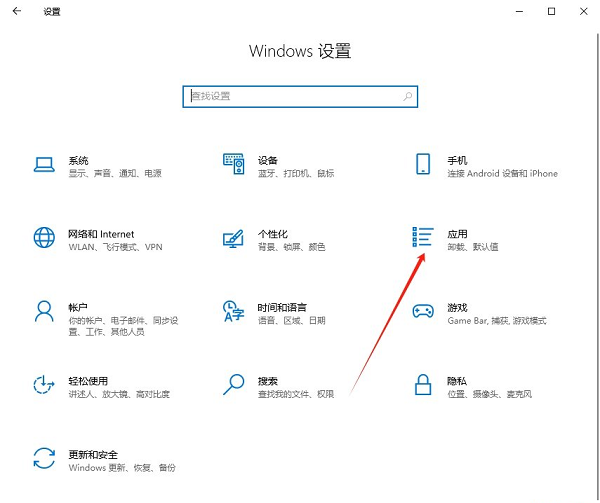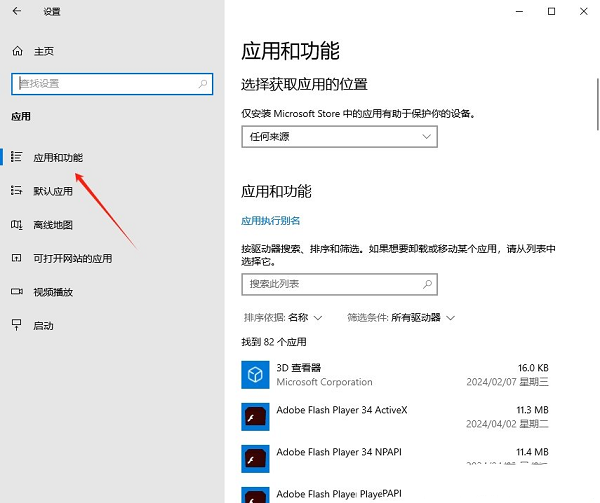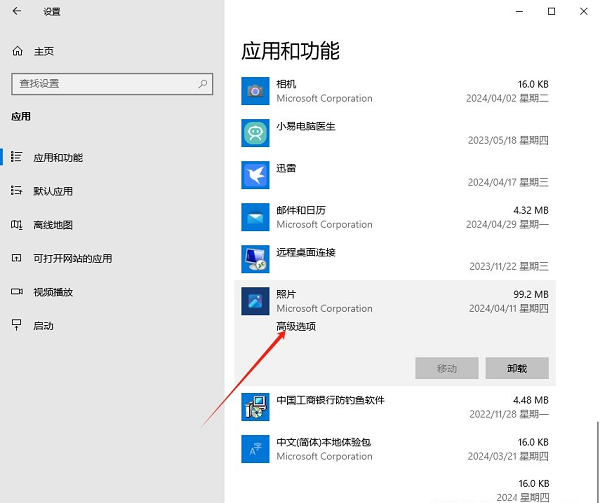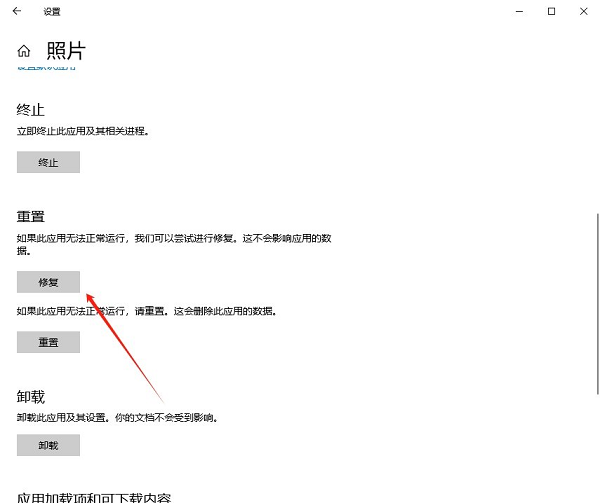win10打不开图片怎么解决?win10无法打开图片解决方法
我们用 win10 系统时,有时候会想看些图片,但点两下或者右键都打不开,系统自带的图片查看器也没问题,那怎么办呢?其实我们只要把图片程序重新设置一下就行了。今天我来教大家具体怎么操作,有需要的朋友可以跟着步骤试试看哦!
解决方法如下:
1、“win+i”快捷键打开“设置”界面,点击其中的“应用”选项。
2、进入到“应用”界面之后,需要点击左侧栏中的“应用和功能”选项。
3、随后找到右侧中的“照片”应用,然后点击其中的“高级选项”。
4、最后在打开的界面中,点击“重置”一栏下方中的“修复”按钮就可以了。
相关文章
- Win10桌面不断刷新闪屏无法操作怎么办?
- Win10休眠久了自动关闭程序怎么解决?
- win10蓝屏错误dpc watchdog怎么办?win10蓝屏提示dpc watchdog解决方法
- win10局域网设置在哪里?win10局域网设置位置解析
- win10怎么设置默认输入法为英文输入?
- win10如何重置tcp/ip协议?windows10重置tcp/ip协议栈的方法
- Win10文件夹搜索栏用不了怎么办?Win10文件夹搜索栏用不了问题解析
- Win10输入法图标丢失后怎么找回?Win10输入法图标丢失后找回的方法
- 解决游戏提示需要新应用打开此ms-gamingoverlay的问题
- win10应用商店提示错误代码0x80D02017怎么解决?
- win10如何提升扬声器音质?win10扬声器提升音质操作方法
- Win10怎么设置显示其它地区时钟?Win10设置显示其它地区时钟的方法
- Win10怎么清除设备搜索历史记录?
- win10去快捷方式箭头导致任务栏图标打不开怎么办?
- 电脑不能改microsoft账户登录无法设置人脸怎么办?
- win10输入法图标不见了怎么办?win10输入法图标找回方法